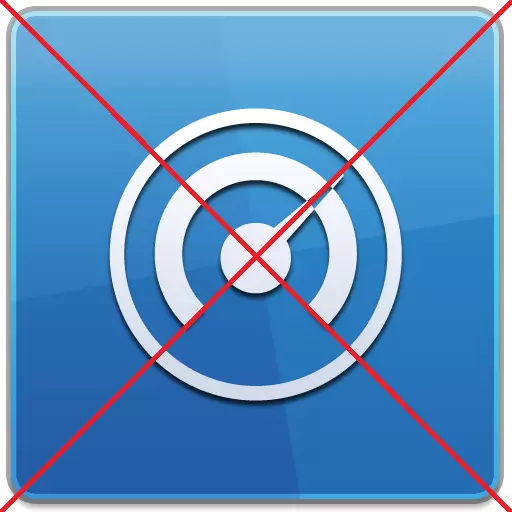
Wie Sie wissen, ist das AVG PC Tuneup-Programm eines der besten, um den Betrieb des Betriebssystems zu optimieren. Trotzdem sind viele Benutzer einfach nicht bereit, mit einem so leistungsstarken Werkzeug umzugehen, andere glauben, dass die Kosten der kostenpflichtigen Version des Programms für seine echten Funktionen zu hoch sind, also entscheiden Sie sich mit einer Fünfzehntagsfreie Option, dieses Set aufzugeben von Dienstprogrammen. Für beide oben genannten Benutzer von Benutzern wird in diesem Fall eine dringende Frage, wie Sie AVG PC Tuneup entfernen können. Finden wir heraus, wie es geht.
Entfernen durch Standard Windows-Tools
Das erste, was in den Sinn kommt, ist, den AVG PC TuneUp Utility-Komplex mit Standard-Windows-Tools sowie ein anderes Programm zu löschen. Folgen Sie dem Algorithmus dieser Löschmethode.
Gehen Sie zunächst über das Startmenü auf das Bedienfeld.
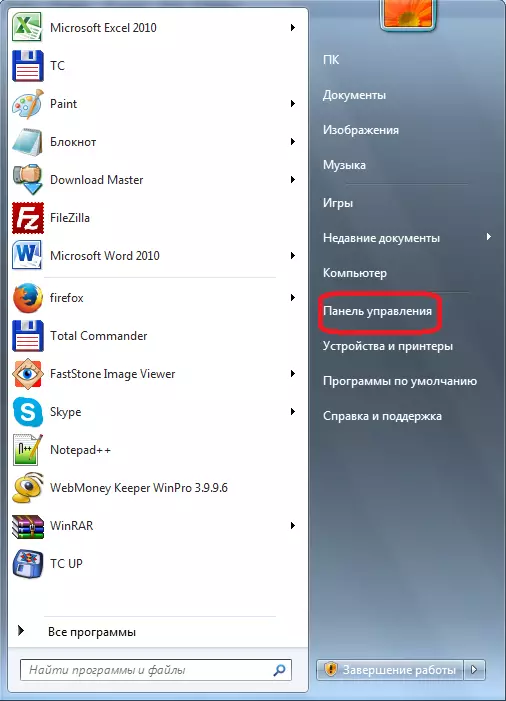
Weiterhin gehen Sie zu einem der Partitionen des Bedienfelds - "Entfernen von Programmen".
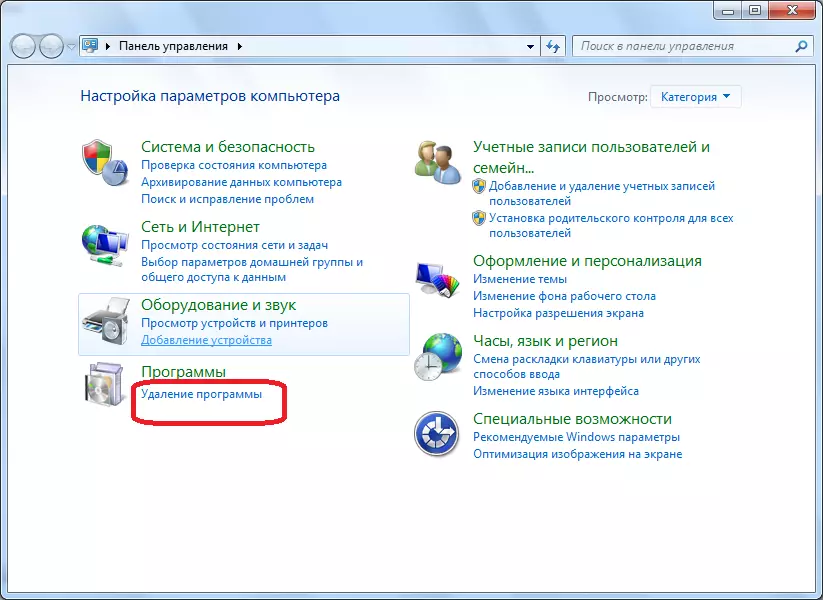
Wir erscheinen die Liste aller auf dem Computer installierten Programme. Unter ihnen suchen AVG PC Tuneup. Wir weisen diesen Eintrag mit einer Klick-linken Maustaste zu. Drücken Sie dann die Taste "Löschen", befindet sich oben auf dem Programmlöschierungsassistenten.
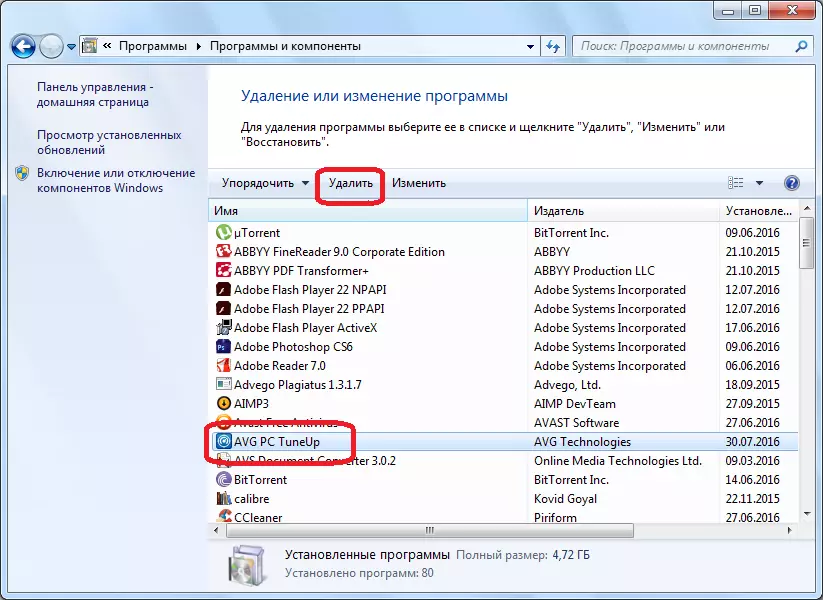
Nachdem wir diese Aktion ausgeführt haben, wird das AVG-Standard-Uninstaller gestartet. Er lädt uns ein, das Programm zu korrigieren oder zu löschen. Da wir es deinstallieren wollen, klicken wir auf den Punkt "Löschen".
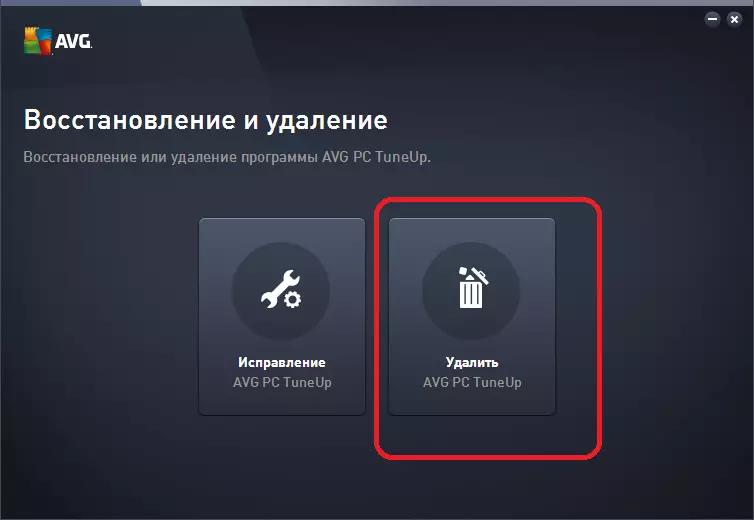
Als Nächstes erfordert das Deinstallationsprogramm Bestätigung, dass wir die komplexen Dienstprogramme wirklich entfernen möchten, und die Schritte, die sie ausführen, nicht fälschlicherweise ausführen möchten. Klicken Sie auf die Schaltfläche "Ja".
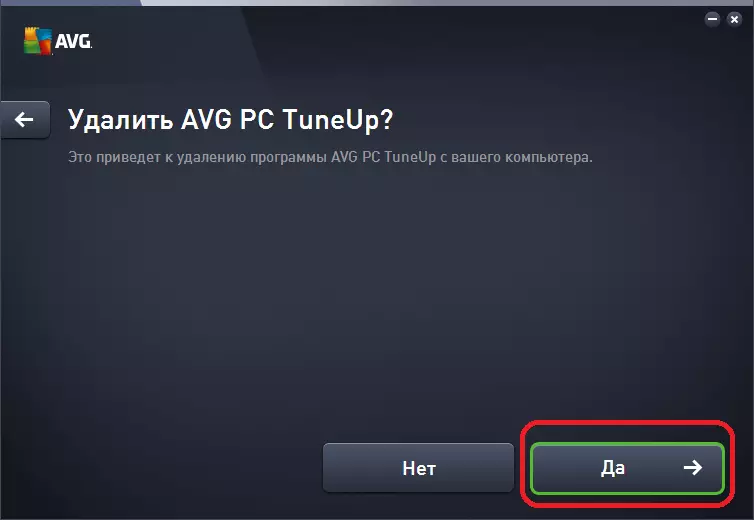
Danach wird der Prozess der Deinstallation des Programms gestartet.
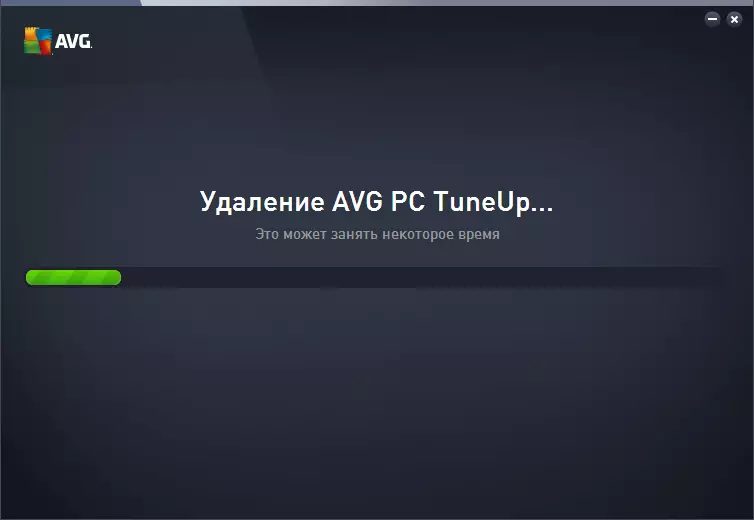
Nachdem das Deinstallationsvorgang abgeschlossen ist, erscheint eine Meldung, dass die Entfernung des Programms abgeschlossen ist. Klicken Sie auf die Schaltfläche "Fertig stellen", um das Deinstallationsprogramm zu verlassen.
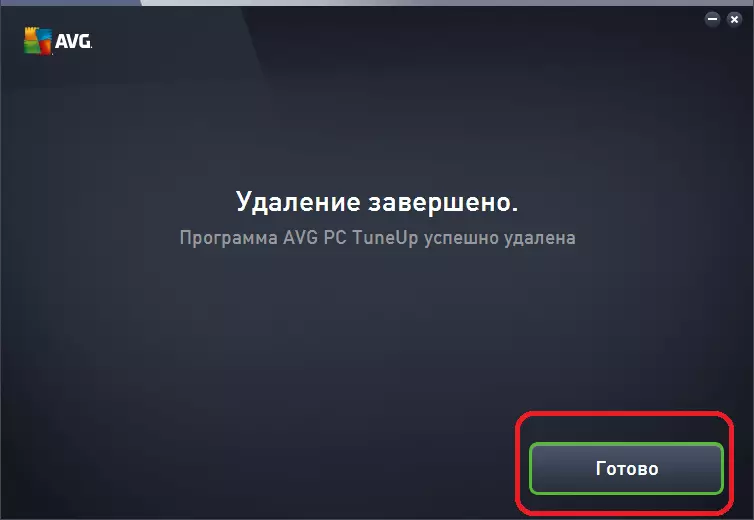
Somit haben wir den Komplex des AVG PC TuneUp-Dienstprogramms vom Computer entfernt.
Entfernung durch Programme von Drittanbietern
Leider ist es leider nicht immer mit der Hilfe von Embedded Windows-Tools möglich, Programme ohne Rückstand zu entfernen. Es gibt separate nicht gelöschte Dateien und Programmordner sowie Datensätze in der Windows-Registrierung. Und natürlich ist ein solcher komplexer Versorgungskomplex, der der AVG PC Tuneup ist, ohne Rückstände, ohne dass der Rückstand auf der üblichen Weise entfernt wird.
Wenn Sie also nicht möchten, bleiben die restlichen Dateien und Einträge in der Registrierung auf Ihrem Computer, die den Standort einnehmen und den Betrieb des Systems hemmen, es ist besser, die AVG PC TuneUp zu entfernen, um spezialisierte Spezialisierung von Drittanbietern zu entfernen das entfernen Anwendungen ohne Rückstand. Eines der besten dieser Programme ist Revo-Deinstallationsprogramm. Lassen Sie uns lernen, wie Sie im Beispiel dieses Dienstprogramms zur Löschung von Anwendungen, ein Deinstallieren von AVG PC Tuneup.
Nach dem Start von Revo-Deinstallationsprogramm wird ein Fenster geöffnet, in dem sich die Verknüpfungen aller auf dem Computer installierten Programme befinden. Unter ihnen suchen das AVG PC Tuneup-Programm, und wir feiern es mit der linken Maustaste. Danach klicken wir auf die Schaltfläche "Löschen", die sich auf der Symbolleiste der Revo-Deinstallationssysteme befindet.
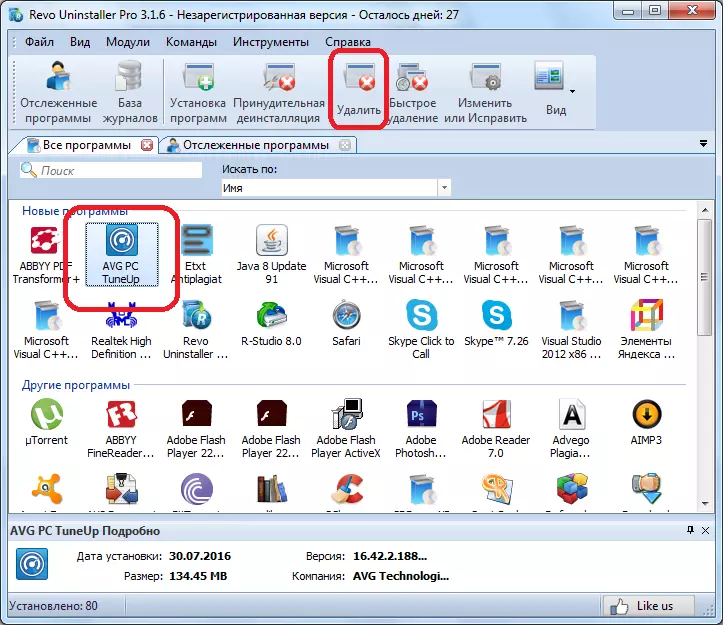
Nachdem Sie diese Aktion ausgeführt haben, erstellt Revo-Deinstallationspunkt einen Systemwiederherstellungspunkt.
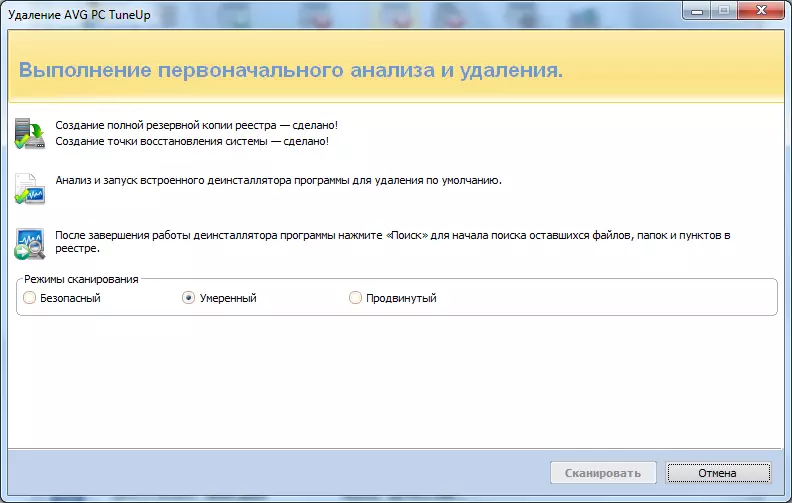
Im Automatikmodus wird der Standard-AVG PC TuneUp-Uninstaller gestartet. Wir erstellen genau dieselben Manipulationen, wie sie mit der Standardauslösung von Windows-Programmen gestartet werden, die wir oben benötigt haben.
Nachdem der Deinstallationsprogramm die AVG PC TuneUp gelöscht hat, gibt das Utility-Fenster Revo-Deinstallationssystem zurück. Um zu überprüfen, ob die Restdateien, Ordner und Aufzeichnungen in der Registrierung nach dem Deinbaring blieben, klicken Sie auf die Schaltfläche "Scannen".
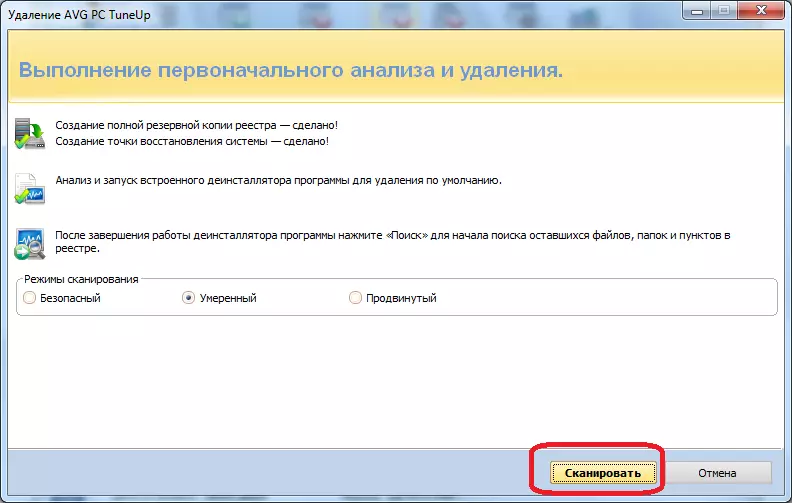
Danach beginnt der Scanvorgang.
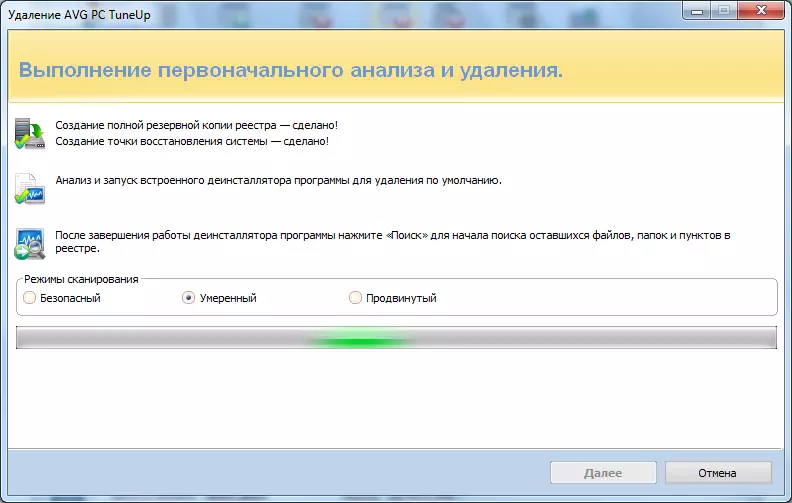
Nach Abschluss des Verfahrens erscheint ein Fenster, in dem wir sehen, welche Datensätze in der Registrierung in Bezug auf das AVG PC Tuneup-Programm nicht vom Standard-Uninstaller entfernt wurden. Klicken Sie auf die Schaltflächen "Alle auswählen", um alle Datensätze zu markieren, und dann auf der Schaltfläche "Löschen".
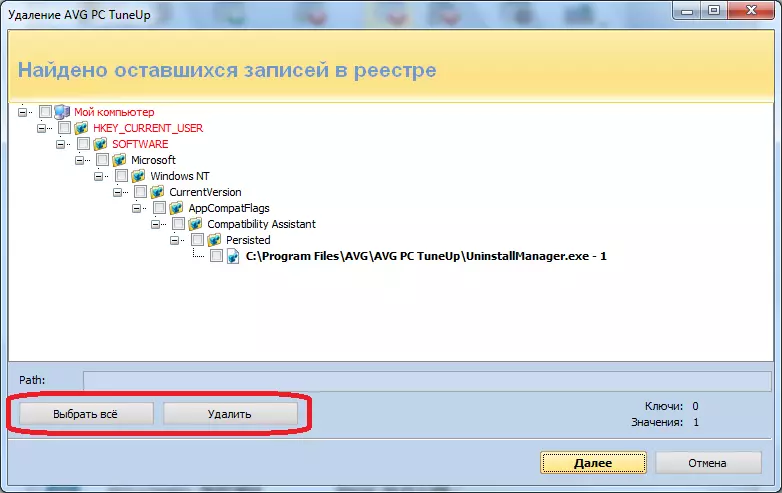
Danach haben wir ein Fenster mit einer Liste von Dateien und Ordnern, die nach der Deinstallation von AVG PC Tuneup geblieben sind. Genau wie beim letzten Mal klicken wir auf die Schaltflächen "Alle" und "Löschen" klicken.
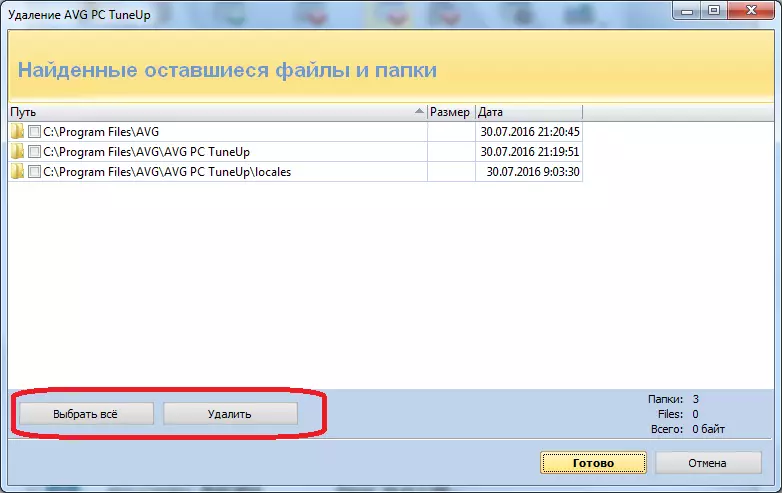
Nach Abschluss aller diese Aktionen wird das AVG PC TuneUP-Dienstprogramm-Set ohne Rückstand vollständig vom Computer entfernt, und wir kehren zum Haupt-REVO-Deinstallationsfenster zurück, das jetzt geschlossen werden kann.
Wie Sie sehen, nicht immer Standard-Wege, erscheint es völlig ohne Rückstände, um Programme vom Computer zu entfernen, desto solchen komplexen, wie der kombinierte AVG PC Tuneup kombiniert. Glücklicherweise mit Hilfe von Hilfsprogrammen von Drittanbietern, die sich auf das Löschen solcher Anwendungen spezialisiert, ist die Gesamtlöschung aller Dateien, Ordner und Datensätze in der Registrierung in Bezug auf AVG PC TuneUp-Aktivitäten nicht besonders problemlos.
